| 本栏目:【PhotoShop教程】 | 内容为:PhotoShop 6 速成教程(八) |
第四讲、放大与缩小显示图像
通常图像的实际尺寸会大于图像文档窗口的尺寸,就是说只能在图像文档窗口显示部分图像,除非缩小来显示才可以看到图像的全貌,Photoshop 6通常也不会按100%的比例来显示图像,而是小于这个比例值,即缩小显示。通过图像文档窗口的标题栏,您可以了解到相关的信息,参见图24。
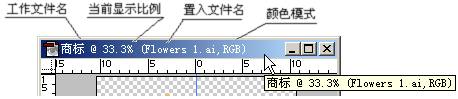
图24 在图像文档窗口标题栏中了解相关信息

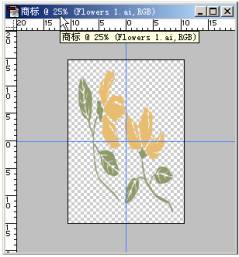
图25 放大与缩小显示图像
若要控制显示比例,最简单的控制操作方法就是按下键盘上的Ctrl + +与Ctrl + - 组合键,前者用于放大,后者用于缩小,参见图25。这两个组合键是使用得较为频繁,而且可以多次使用它们,每次都将基于前一次的放大或者缩小结果进行处理,其处理的结果也将以百比分比值显示在图像文档窗口的标题栏中,以及Navigator(导航器)调板中的预览窗里,参见图26。顺便说一下,还可以使用下表中所列的快捷方法观察图像。
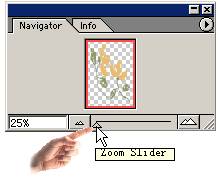
图26 在Navigator调板中预览放大与缩小的结果
表:部分实用操作按键与作用
| 操作按键 | 作用 |
| 按下Ctrl + *(数字0)键 | 以适当的比例显示所有的图像内容。 |
| 按下Alt + Ctrl + * (数字0)键 | 以100%的比例显示图像。 |
| 按下Ctrl + 空格(Space)键 | 使用一个“放大镜”光标单击图像文档窗口中的某一处,从而以该处为中心放大图像。注意此时的放大镜中央有一个加号(+)。按下Alt空格,加号将变成减号(-),此时使用它可以缩小显示图像。 |
| 按住键盘上“空格”键 | 图像文档窗口中的光标将显示为一只“手”,拖动它可以平移整个图像。该光标称为“手型”光标,其作用与使用工具箱中的“抓手工具”相当,此工具在工具箱中显示为一只手,您能很容易地看到它 |
此表中的操作也可由工具箱中的“缩放工具”来完成,此工具在工具箱中显示为只“放大镜”,也很容易看到它。将首先进入放大功能,按下键盘上的Shift键即可进行缩小操作,您现在就可以试一试。另外,在图像文档窗口中,还可以通过滚动条,以及下表中的按键快速滚动显示图像。
表:用于滚动显示的按键
| 按键 | 作用 |
| Page Up | 向上滚动一屏。 |
| Page Down | 向下滚动一屏。 |
| Home | 显示图像文档窗口中左上角内容。 |
| End | 显示右下角的内容。 |
在使用Page Up与Page Down键时,若同时按下Shift键,则滚动十个绘图单位。另外。在使用Home与End键时,若按下Ctrl键,Home键将显示左边缘的内容,End键则显示右边缘的内容。
上述“导航器”调板位于屏幕的右上部,拖动它所提供的“缩放滑块”,或者在位于它左旁的文本编辑框中输入一个值(如:50、55.5、25.5等),可以指定一个确切的放缩比例。通过该调板可以完成的操作如下所列:
1.拖动“缩滑标放”
拖动“缩滑标放”可以快速进行放大或者缩小的操作。当您选择一个图像文档窗口进行操作时,该窗口中的图像也将显示在预览窗中,拖动时当前放缩值也将随之显示在位于它左旁的文本编辑框中。
2.单击“放大”、“缩小”按钮
如果单击“导航器”调板中“放大”按钮,则将完成Ctrl + +组合键的操作;单击“缩小”按钮则完成Ctrl + -键的操作。“缩小”按钮位于“缩滑标放”的左旁,“放大”按钮则位于右旁,如图27所示。
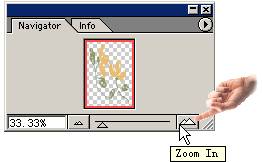
图27 单击“放大”按钮
3.单击预览窗
单击预览窗能定义显示区域。若按住键盘上的Ctrl键后,单击预览窗中的某一点,并且拖动定义一个矩形区域,图像文档窗口中就将仅显示该区域中的图像,其结果是放大显示图像。这个矩形区域称为Proxy Preview Area(代理预览区域),参见图28。
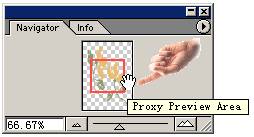
图28 定义一个Proxy Preview Area
4.滚动显示区域
一旦在预览窗中定义了Proxy Preview Area,就可以按住键盘上的空格键,然后拖动它,从而滚动显示图像。拖动时,当前光标将变成“手型”,参见图29。
[上一篇:PhotoShop 6 速成教程(七)
] |
| [下一篇:PhotoShop 6 速成教程(九) ] |

